時間:2017-07-04 來源:互聯網 瀏覽量:
今天給大家帶來怎麼樣更改Parallels,Desktop硬盤大小,Parallels,Desktop虛擬機硬盤大小如何更改,讓您輕鬆解決問題。
在使用Mac虛擬機過程中,如果虛擬機硬盤容量不再適合需要,那麼我們可以更改虛擬硬盤的大小。具體方法如下:
11.根據更改虛擬硬盤設置,打開“虛擬機配置對話框”對話框,選擇“硬件”>“硬盤”。
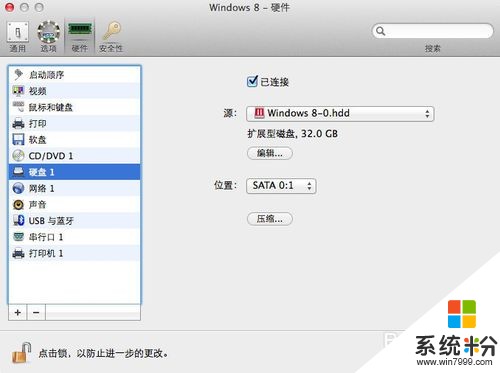 2
22.點擊“編輯”。
注意:如果虛擬機正在運行,有快照,或使用Boot Camp分區作為硬盤,將無法調整其虛擬硬盤的大小(查看:Parallels desktop調整虛擬硬盤大小失敗)。
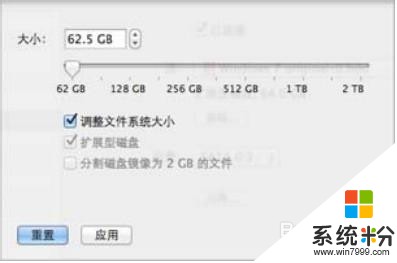 3
33.拖拽滑塊或在“大小”字段中輸入所需大小。
44.如果想要更改文件係統大小可選定“調整文件係統大小”選項。
在增加硬盤大小時,如果選定“調整文件係統大小”選項,額外磁盤空間會被添加到最後的宗卷。
如果取消選擇“調整文件係統大小”選項,添加的空間將顯示為未分配的空間而不會在虛擬機操作係統中顯示。要分配這些空間,需要創建一個新的分區或擴展現有分區。
在減少磁盤大小時,如果選定了“調整文件係統大小”選項,將通過移除未分配的空間與減小磁盤分區的大小來減少磁盤大小。
如果在減小磁盤大小時取消選擇“調整文件係統大小”選項,將隻能移除未分配的空間而磁盤分區將仍保持不變。
如果磁盤格式是“擴展型”,可通過取消選擇“擴展型磁盤”選項來轉換為“普通型”。
如果想要分割虛擬硬盤,請選中“將磁盤鏡像分割為 2 GB 的文件”選項。
以上就是怎麼樣更改Parallels,Desktop硬盤大小,Parallels,Desktop虛擬機硬盤大小如何更改教程,希望本文中能幫您解決問題。